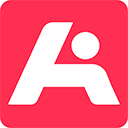使用多根工作区可统一管理多个git仓库,依次添加文件夹并保存为工作区文件,各仓库在源代码管理面板独立显示,支持分别提交、拉取、推送,通过命令面板批量执行Git操作,并可配置不同远程地址与认证信息。
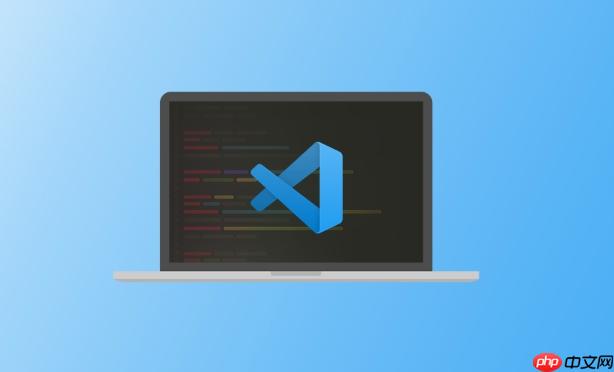
如果您需要在同一个项目中管理多个代码仓库,vscode 提供了灵活的集成方式来支持多 Git 仓库操作。以下是实现该功能的具体方法:
一、使用工作区管理多个仓库
VSCode 支持通过多根工作区(Multi-root Workspace)将多个独立的 Git 仓库添加到同一个窗口中进行统一管理。这种方式可以让您在一个界面中查看和操作所有仓库的 Git 状态。
1、打开 VSCode,点击菜单栏中的 文件 > 添加文件夹到工作区。
2、选择第一个 Git 仓库所在的目录并确认添加。
3、重复上述步骤,添加其他 Git 仓库目录。
4、保存工作区:点击 文件 > 将工作区另存为…,输入名称如 multi-repo.code-workspace。
5、下次直接打开此工作区文件即可加载所有仓库。
二、查看各仓库的独立 Git 状态
每个添加进来的仓库都会在资源管理器和源代码管理面板中显示为独立单元。您可以分别对每个仓库执行提交、拉取、推送等操作。
1、在左侧活动栏点击源代码管理图标(分支形状)。
2、在顶部会看到多个仓库分组,例如“Repository 1”、“Repository 2”。
3、展开任一分组,查看该仓库的更改文件列表。
4、在对应仓库区域输入提交信息,并点击 √ 提交 按钮完成提交。
5、右键点击某个仓库名称,可执行 Pull、Push 或 Sync 操作。
三、使用命令面板批量执行 Git 操作
当需要对多个仓库执行相同操作时,可通过命令面板逐一调用 Git 命令,提高效率。
1、按下 Ctrl+Shift+P 打开命令面板。
2、输入 “Git: Pull” 并选择该命令。
3、VSCode 会提示选择目标仓库,从下拉菜单中选择一个仓库执行拉取。
4、重复以上步骤切换到其他仓库继续操作。
5、同样方式可用于 Push、Fetch 或 Checkout 分支等操作。
四、配置不同仓库的远程地址与凭证
若多个仓库属于不同的远程服务(如 github、gitlab、自建服务器),需确保每个仓库正确配置了远程 URL 和身份验证信息。
1、进入每个仓库的终端:在 VSCode 底部终端面板中,切换至对应仓库路径。
2、运行 git remote -v 查看当前远程地址。
3、如有错误,使用 git remote set-url origin <正确的URL> 修改。
4、对于认证问题,建议使用 ssh 密钥或个人访问令牌(PAT)登录。
5、检查全局 Git 配置是否适用于所有仓库:git config --list --show-origin。